Když na webpřidáte moderní stránku, přidáte a přizpůsobíte webové části ,které jsou stavebními bloky stránky. Tento článek popisuje webovou část Galerie obrázků.
Poznámka: Některé funkce se postupně zavádí organizacím, které se rozhodly přihlásit k programu pro cílenou verzi. To znamená, že se vám tato funkce zatím nemusí zobrazovat nebo že může vypadat jinak než v popisu v článcích nápovědy.
Webová část Galerie obrázků umožňuje sdílet na stránce kolekce obrázků. Vyberte obrázky pomocí výběru souboru nebo je přetáhněte na webovou část.
Přidání webové části Galerie obrázků
-
Pokud ještě nejste v režimu úprav, klikněte v pravém horním rohu stránky na Upravit.
-
Najeďte myší nad nebo pod existující webovou část nebo pod oblastí nadpisu, klikněte na

-
Kliknutím na Přidat název zadejte název galerie obrázků.
-
Klikněte na tlačítko Upravit webovou

V rozložení Dlaždice můžete zvolit poměr stran (1:1,16:9 nebo 4:3) a přetáhnout obrázky ve webové části a změnit jejich pořadí.
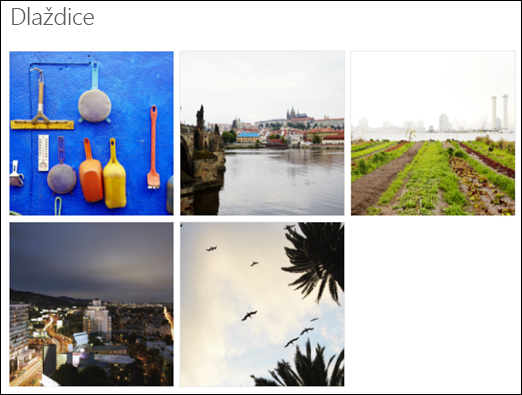
S rozložením Karusel mohou uživatelé procházet obrázky stisknutím šipek na obou stranách. V tomto rozložení nemůžete změnit pořadí obrázků.
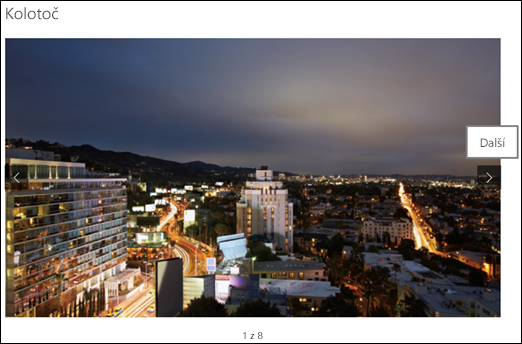
-
Když SharePoint v Microsoftu 365 nebo SharePoint Server – vydání s předplatným pomocí rozložení Cihly, můžete zobrazit několik obrázků různých velikostí, automaticky "vrstvené" ve vzoru, jako je cihlová zeď.
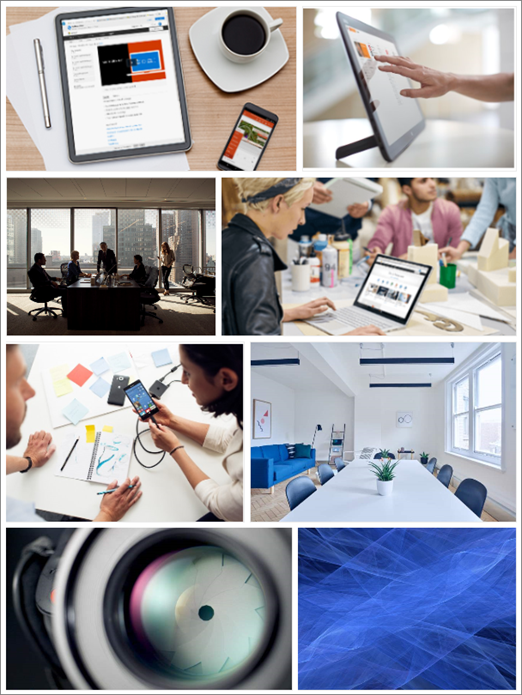
Výběr jednotlivých obrázků
-
Přetáhněte obrázky na webovou část nebo klikněte na + Přidat.
-
Vyberte poslední obrázek nebo obrázek z jednoho z následujících možností:
-
Stock images provided by Microsoft
-
Hledání na webu
-
Web
-
Váš počítač
-
Odkaz
-
Pokud vaše organizace zadala sadu schválených obrázků, budete si moct vybrat z této sady v části Vaše organizace.
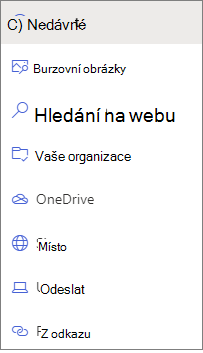
Poznámky:
-
Vyhledávání na webu Bing obrázky, které využívají licenci Creative Common. Než obrázek vložíte na svou stránku, zodpovídáte za to, že budete zkontrolovat licencování obrázku.
-
Pokud jste správcem SharePoint a chcete se dozvědět, jak vytvořit knihovnu prostředků pro vaši organizaci,přečtěte si článek Vytvoření knihovny prostředků organizace.
-
Pokud jste správcem SharePoint, doporučujeme povolit Content Delivery Network (CDN) ke zvýšení výkonu pro získání obrázků. Další informace o sítích CDN
-
-
-
Kliknutím na Otevřít přidejte vybrané obrázky.
-
U každého obrázku můžete přidat název, popis a alternativní text kliknutím na tlačítko upravit

-
Pokud chcete přidat další obrázky, přetáhněte obrázky na stránku nebo kliknutím na + Přidat vyberte další obrázky.
Tip: Další informace o velikosti obrázků v různých rozloženích najdete v tématu Změna velikosti a měřítka obrázků SharePoint moderních stránkách.










